Você já se deparou com o erro "Este computador foi programado para entrar automaticamente em modo de suspensão" em seu Mac? Esta mensagem deve ser confusa, especialmente se você nunca configurou essa definição.
Estou executando macOS Sequoia 15.5 no Mac e de repente vejo "Este computador foi programado para entrar em modo de suspensão...". Como posso corrigir isso? -discussion.apple.com
Vi "Este computador foi programado para entrar em modo de suspensão", mas nada está configurado em minhas Configurações. Existe alguma maneira de ver o que está acionando essa mensagem e corrigir? -apple.stackexchange.com
Este problema pode interromper tarefas importantes, downloads ou apresentações ao fazer com que o seu Mac entre em modo de suspensão em momentos inesperados. O problema pode estar relacionado a eventos de energia agendados, preferências do sistema ou agentes de terceiros.
Neste artigo, a iBoysoft irá guiá-lo através de várias maneiras eficazes de resolver esse erro e recuperar o controle sobre o comportamento de suspensão do seu Mac.
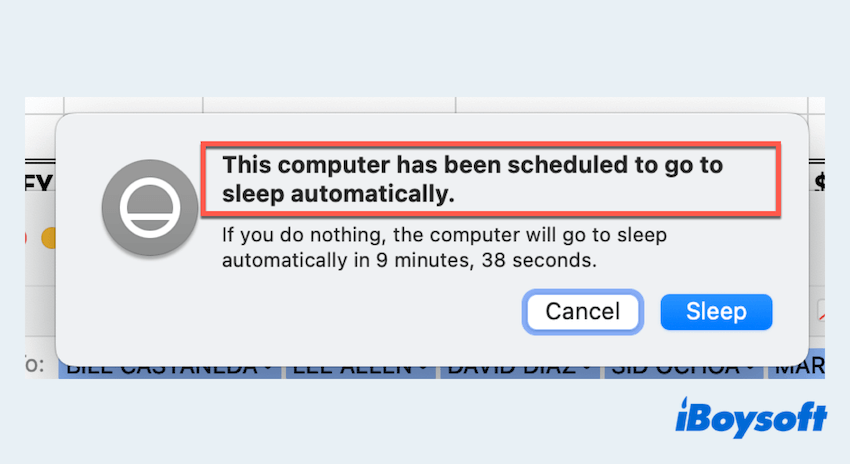
Como remover o agendamento de suspensão do MacBook?
Tente estas maneiras uma por uma para impedir o Mac de entrar em modo de suspensão automaticamente:
# 1 Verificar as configurações de Economia de Energia ou Bateria
O primeiro lugar para procurar é nas preferências de Economia de Energia (em Macs com Intel) ou Bateria (em Macs com Apple Silicon):
- Menu Apple > Preferências do Sistema > Bateria ou Economia de Energia.
- Clique em Opções ou no botão Agendar.
- Verifique se não há programações automáticas de suspensão, desligamento ou inicialização ativadas.
- Se estiverem configuradas, desative-as ou ajuste conforme necessário.
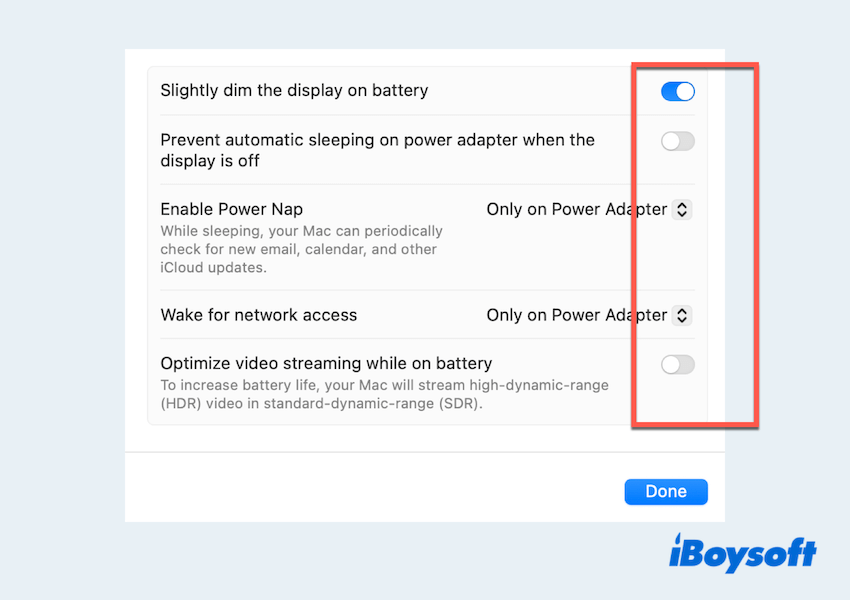
- Clique em OK.
# 2 Redefinir o Agendamento de Suspensão com Terminal
Às vezes, o macOS agenda eventos de energia que não são visíveis nas configurações do sistema. Você pode cancelar esses eventos ocultos usando o Terminal do Mac:
- Finder > Aplicativos > Utilitários > Terminal.
- Insira "pmset -g sched" para ver os agendamentos ativos.
- Se existirem agendamentos, cancele com: "sudo pmset repeat cancel".
- Insira sua senha de administrador quando solicitado.
Você também pode usar "sudo pmset repeat wake M 8:00:00" para agendar o seu Mac para acordar às 8:00 da manhã toda segunda-feira.
# 3 Inspectar Deamons e Agentes de Lançamento
Software de terceiros ou processos do sistema podem estar criando programações automáticas de sono através de LaunchDaemons ou LaunchAgents:
- Finder > Go > Go to Folder.
- Navegue para as seguintes pastas:
/Library/LaunchAgents/
/Library/LaunchDaemons/
~/Library/LaunchAgents/ - Procure por arquivos .plist suspeitos ou desconhecidos. (Por exemplo, com.example.sleeptimer.plist)
Você pode movê-los temporariamente para outra pasta e reiniciar o seu Mac para testar se o problema foi resolvido.
# 4 Resetar SMC
Para Macs baseados em Intel, resetar o SMC pode ajudar a corrigir anomalias relacionadas à energia:
- Desligue o seu Mac.
- Pressione e segure Shift + Control + Option + Power por 10 segundos.
- Solte todas as teclas e ligue o seu Mac.
Para Macs com Apple Silicon, não há reset SMC - apenas reinicie o seu Mac.
# 5 Verificar Trabalhos de Cron
Trabalhos de cron agendados podem instruir o seu Mac a dormir em horários específicos:
- Abra o Terminal novamente.
- Verifique os trabalhos de cron existentes com: crontab -l.
- Se algum trabalho parecer suspeito ou incluir comandos de sono, remova-o editando o crontab: crontab -e.
- Apague a linha problemática, salve (Ctrl + O) e saia (Ctrl + X).
# 6 Inicialize no Modo de Segurança do Mac
Modo de Segurança desativa itens de inicialização de terceiros e realiza verificações no seu disco:
- Reinicie o seu Mac enquanto segura Shift.
- Entre quando solicitado (você estará no Modo de Segurança).
- Espera alguns minutos e observe se o aviso de sono automático aparece.
Se o problema não ocorrer no Modo de Segurança, software de terceiros pode ser a causa.
O erro "Este computador foi agendado para dormir automaticamente" no Mac muitas vezes resulta de programações de energia ocultas, agentes de lançamento ou trabalhos em segundo plano. Se o problema persistir, considere criar uma nova conta de usuário ou reinstalar o macOS como último recurso.
Por favor, compartilhe esta postagem.
Perguntas frequentes sobre o MacBook agendado para dormir automaticamente
- QComo impedir que o computador Mac vá automaticamente dormir?
-
A
Vá para Configurações do Sistema > Bateria > Opções (ou Economia de Energia) e defina Desligar display e Colocar discos rígidos para dormir para Nunca ou um tempo mais longo. Além disso, verifique e desative qualquer dormir agendado sob Agendamento.
- QPor que meu Mac liga automaticamente do modo de espera?
-
A
Pode ser devido ao Power Nap, eventos de despertar agendados, configurações de Bluetooth/despertar em rede, ou periféricos conectados acordando-o. Verifique Configurações do Sistema > Bateria > Opções e Terminal com `pmset -g sched`.
- QO que significa quando diz que seu Mac foi para dormir?
-
A
Significa que seu Mac entrou em modo de baixo consumo, suspendendo a atividade e desligando o display e unidades para economizar energia enquanto ainda preserva sua sessão.